Для Братчан
Разбор и замена нижней крышки в ноутбуке HP Mini 1000 своими руками. Часть 3. Замена системной платы,
Опубликовано 12 Октябрь 2014
Просмотров: 2642
Начало статьи находится в первой части.


Шаг 34
-
Используйте плоский конец отвертки или пальцы, чтобы отключить следующие кабели:
-
Акустический кабель
-
Микрофонный кабель
-
Вентилятор кабель
-
Кабель питания
-
Кабель для передачи данных дисплея
-
-
Не поднимайте разъемы, как только вы отключите их от материнской платы. Нажмите разъемы параллельно лицу плате в сторону дисплея. Проявляйте особую осторожность при отсоединении кабеля для передачи данных дисплея, так как его разъем и гнездо хрупки.
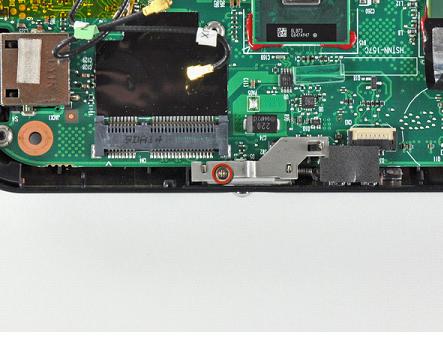

Шаг 35
-
Снимите 2,5 мм винт, удерживающий рычаг переключателя питания в нижней части ноутбука.
-
Используйте пинцет или пальцы чтобы поднять рычаг выключения питания из Mini 1000.
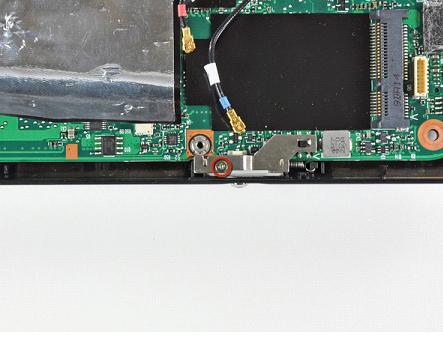

Шаг 36
-
Снимите 2,5 мм винт, удерживающий беспроводной рычага переключателя в нижней крышке.
-
Используйте пинцет или пальцы, чтобы удалить беспроводной рычага переключателя из Mini 1000.


Шаг 37
-
Удалите два 3 мм винта, крепящие кронштейн USB к нижней крышке.
-
Приподнимите кронштейн USB и удалите его от материнской платы.
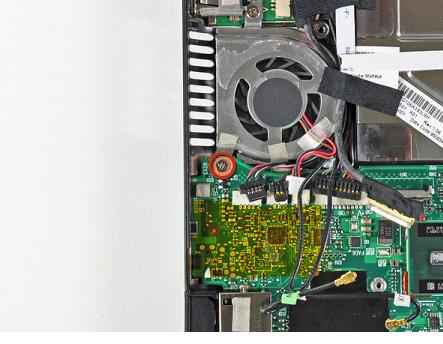
Шаг 38
-
Удалите один 4,5 мм винт крепления платы в нижней части возле вентилятора.


Шаг 39
-
Осторожно поднимите плату из ее правого края и удалите её из нижней крышки, отсоединяя все кабели, которые могут попасться.

Шаг 40 - Вентилятор
-
Если она присутствует, удалите кусок черной тканевой ленты, которая держит связку кабелей в верхней части вентилятора.


Шаг 41
-
Тщательно распутайте кабель вентилятора от пучка кабелей, ведущих к дисплею.
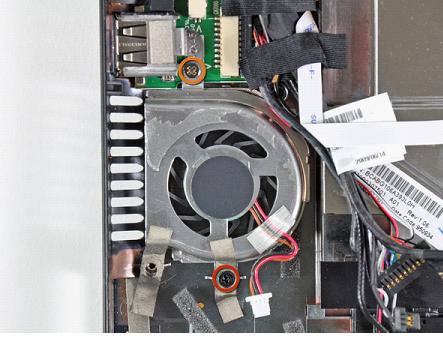

Шаг 42
-
Удалите следующие два винта:
-
Один 3 мм винт
-
Один 4,5 мм винт
-
-
Снимите вентилятор с нижней крышки.
-
Если вы заменяете вентилятор, поставьте куски EMI ленты на ваш новый вентилятор перед установкой.

Шаг 43 – USB и силовая плата
-
Если они присутствуют, удалите два куска ленты, охватывающих кабели проложенные рядом с USB и силовой платой.

Шаг 44
-
Используйте пинцет, чтобы вытащить кабель встроенного переключателя дисплея сразу из гнезда на USB и силовой плате.

Шаг 45
-
Найдите и отсоедините шлейф SIM-карты от его канала в верхней части нижней крышки батарейного отсека.
-
Ленточный кабель SIM-карты все еще ??подключен к USB и силовой плате. Пока Вам не стоит удалять его полностью.
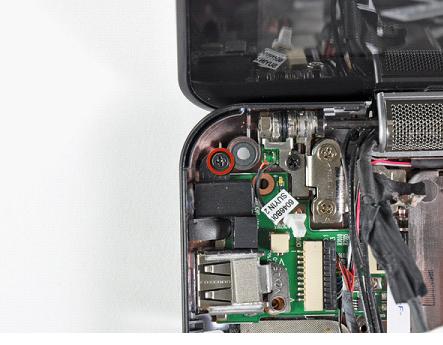
Шаг 46
-
Удалите один 3 мм винт крепления USB и силовой платы, а также гнезда кронштейна постоянного тока к нижней части.


Шаг 47
-
Поднимите кронштейн DC-разъема вверх от USB и силовой платы.


Шаг 48
-
Возьмитесь за USB и силовую плату от их левого края, ближайшего к портам.
-
Снимите USB и силовую плату прямо с нижней крышки, отсоединяя все кабели, которые могут запутаться.
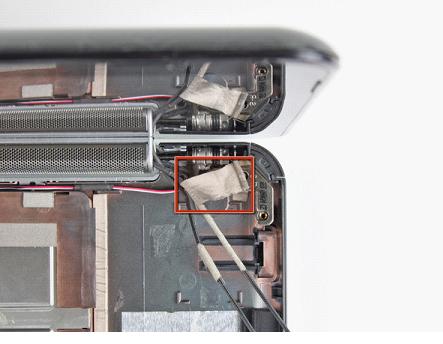
Шаг 49 – Нижняя крышка
-
Если она присутствует, отогните кусочек ленту из серебряной ткани, закрывающую правый шарнир дисплея.
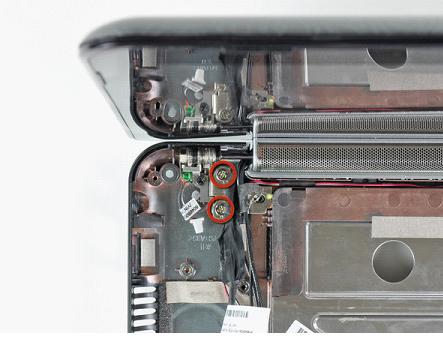

Шаг 50
-
Снимите три 5 мм винта, которыми дисплей крепится к нижней части корпуса.

Шаг 51
-
Снимите дисплей , отсоединяя все кабели, которые могут попасться или все еще подсоединенные к нижней части корпуса.
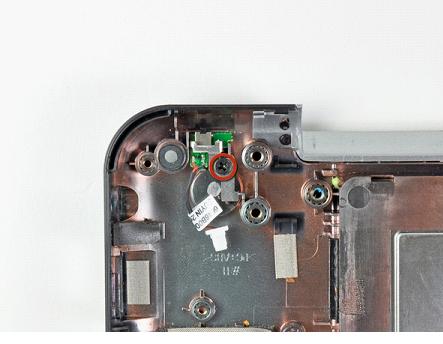
Шаг 52
-
Удалить отдельный черный винт крепления режима сна в нижней части корпуса.

Шаг 53
-
Снимите кронштейн переключателя режима сна с нижней части корпуса ноутбука.

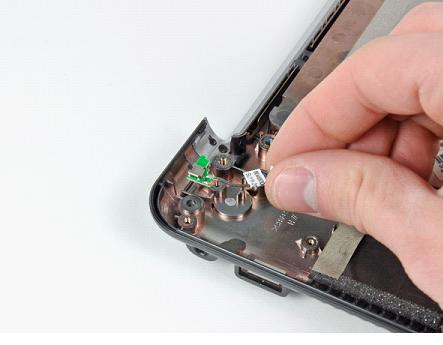
Шаг 54
-
Используйте кончик отвертки и приподнимите переключатель режима сна и удалите его из нижней части корпуса.
-
Осталась только нижняя крышка.
Источник: ifixit.com